Red Dead Online est le composant multijoueur en ligne de Red Dead Redemption II. Red Dead Online est un jeu multijoueur intéressant dans lequel l'utilisateur crée son personnage du vieil ouest et le combat avec d'autres sur Internet. Dans ce guide, nous allons vous montrer comment y jouer sous Linux.
Vous aimez Red Dead Redemption ? Découvrez ces fonds d'écran .

Red Dead en ligne sur Linux
Red Dead Online est un jeu autonome, séparé de Red Dead Redemption II. Il n'est pas natif de la plate-forme Linux, mais vous pouvez le faire fonctionner avec un peu de travail. Pour commencer, vous devrez installer la version Linux du client Steam.
Installer Steam
Pour démarrer l'installation du client Steam Linux, ouvrez une fenêtre de terminal sur le bureau Linux. Une fois qu'il est ouvert, suivez les instructions d'installation ci-dessous qui correspondent au système d'exploitation Linux que vous utilisez actuellement.
Ubuntu
Pour que le client Steam fonctionne sur votre PC Linux, entrez la commande Apt suivante ci-dessous.
sudo apt installer steam
Debian
Vous pourrez faire fonctionner Steam sur votre PC Debian Linux assez rapidement. Cependant, ce n'est pas une bonne idée de l'installer directement à partir des référentiels de logiciels Debian. Au lieu de cela, téléchargez le package DEB directement depuis Internet à l'aide de la commande Wget ci-dessous.
Après avoir utilisé la commande Wget downloader, vous pourrez installer Steam à l'aide de la commande dpkg . Gardez à l'esprit que si des erreurs apparaissent, vous pouvez les corriger rapidement en exécutant la commande apt-get install -f .
wget https://steaexplique-a.akamaihd.net/client/installer/steam.deb sudo dpkg -i steam.deb
Arch Linux
Sur Arch Linux, vous pouvez installer et exécuter le client Steam en utilisant la commande Pacman suivante . Cependant, assurez-vous que le référentiel de logiciels « multilib » est activé.
sudo pacman -S vapeur
Fedora/OpenSUSE
Fedora et OpenSUSE Linux sont tous deux capables d'installer le client Steam pour Linux. Cependant, les instructions d'installation natives sont assez terribles. Il est préférable d'installer le logiciel via les instructions d'installation de Flatpak.
Flatpak
L'application Steam est disponible sous forme de Flatpak. Pour commencer, vous devez installer et activer le runtime Flatpak. Pour ce faire, ouvrez une fenêtre de terminal et suivez le guide que nous avons créé pour expliquer comment configurer le runtime .
Après avoir configuré l'environnement d'exécution Flatpak, vous devrez configurer la boutique d'applications Flathub sur votre ordinateur. Pour le configurer, utilisez la commande remote-add suivante ci - dessous.
flatpak remote-add --if-not-exists flathub https://flathub.org/repo/flathub.flatpakrepo
Maintenant que la boutique d'applications Flathub est configurée et fonctionne sur votre PC Linux, démarrez l'installation du client Steam sur votre PC Linux en utilisant la commande d' installation flatpak suivante .
flatpak installer flathub com.valvesoftware.Steam
Red Dead en ligne sur Linux
Après avoir installé Steam sur votre PC Linux, ouvrez-le et connectez-vous à votre compte. Une fois connecté à votre compte, suivez les instructions étape par étape ci-dessous.
Étape 1 : Dans Steam, recherchez le menu « Steam » et cliquez dessus. Après avoir cliqué sur le menu « Steam », recherchez « Paramètres » et sélectionnez-le pour accéder à la zone des paramètres de Steam.
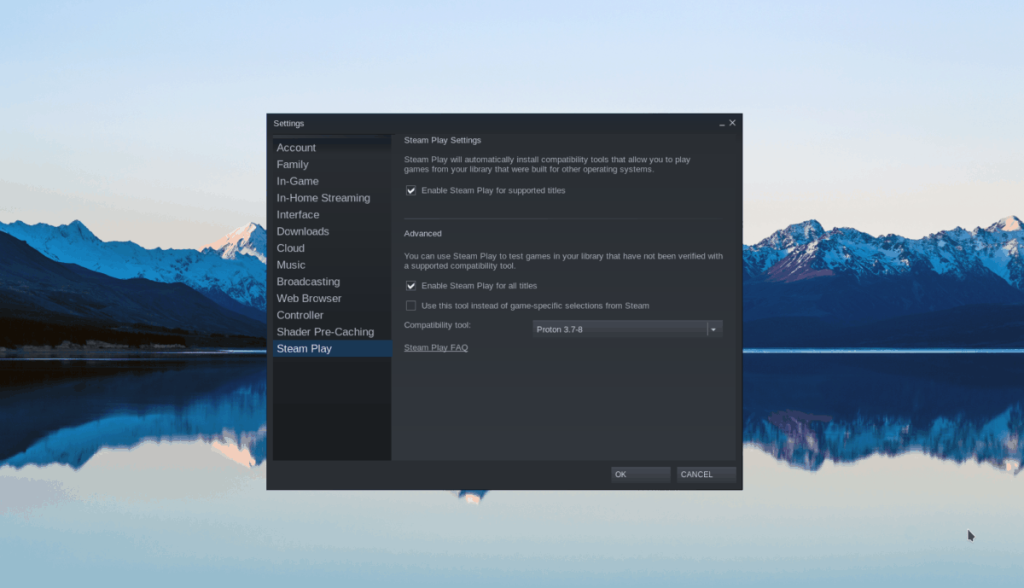
Dans la zone des paramètres Steam, recherchez « Steam Play » et sélectionnez-le avec la souris. Ensuite, dans la zone Steam Play, deux cases doivent être cochées. Ces cases sont « Activer Steam Play pour les titres pris en charge » et « Activer Steam Play pour tous les autres titres ».
Une fois qu'ils sont vérifiés, cliquez sur « OK » pour enregistrer vos modifications.
Étape 2 : Localisez le bouton « MAGASIN » en haut de la page et cliquez dessus pour accéder à la boutique Steam. Une fois sur la boutique Steam, recherchez le champ de recherche et tapez « Red Dead Online ». Appuyez sur Entrée pour rechercher.
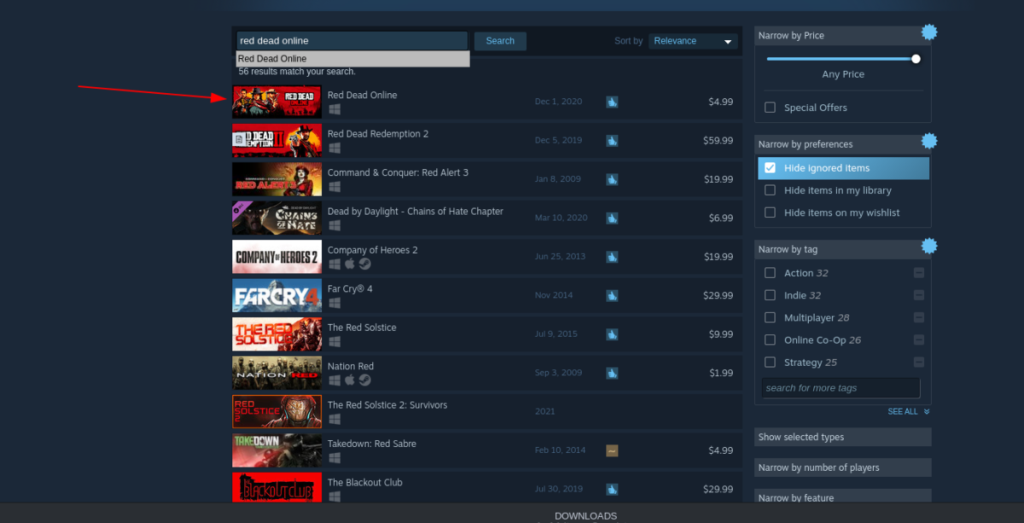
Parcourez les résultats de la recherche pour "Red Dead Online" et cliquez dessus pour accéder à sa page Storefront.
Étape 3 : Sur la page Red Dead Online Storefront, recherchez le bouton vert « Ajouter au panier » et cliquez dessus pour acheter le jeu pour votre compte Steam.
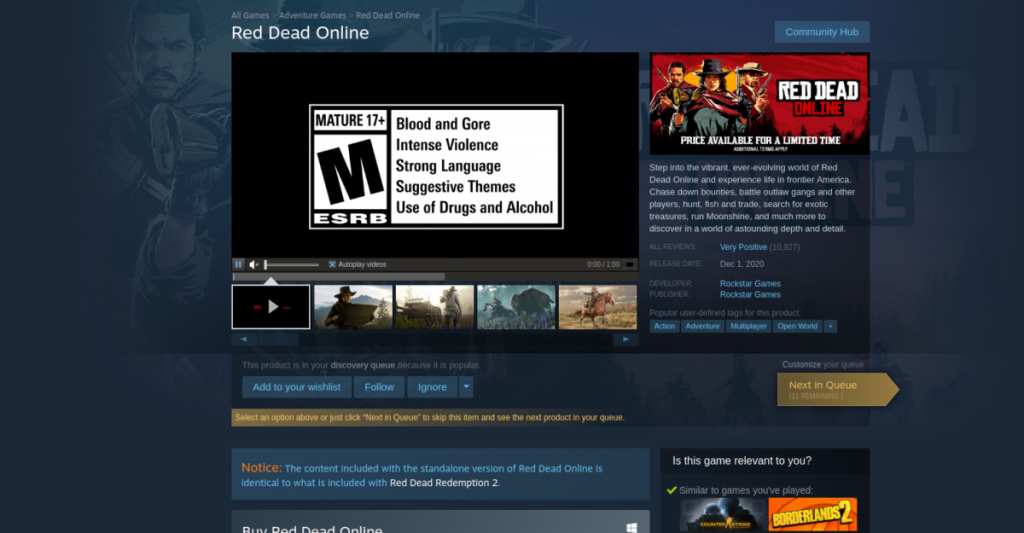
Étape 4 : Après avoir acheté votre copie de Red Dead Online, localisez le bouton « BIBLIOTHÈQUE » en haut de la page et cliquez dessus. Une fois dans « BIBLIOTHÈQUE », recherchez « Red Dead Online » dans votre bibliothèque de jeux.
Une fois que vous avez trouvé « Red Dead Online » dans votre bibliothèque de jeux, sélectionnez-le avec la souris pour accéder à sa page de jeu. Sur la page du jeu, recherchez le bouton bleu "INSTALLER" et cliquez dessus pour le télécharger sur votre PC Linux.
Étape 5 : Une fois le téléchargement terminé, cliquez avec le bouton droit sur Red Dead Online dans Steam et sélectionnez « Propriétés ». Dans la zone "Propriétés", recherchez "Forcer l'utilisation d'un outil de compatibilité Steam Play spécifique".
Après avoir sélectionné "Forcer l'utilisation d'un outil de compatibilité Steam Play spécifique", définissez-le sur "Proton Experimental" et cliquez sur le bouton "Fermer" pour confirmer vos modifications.
Étape 6 : Localisez le bouton vert « JOUER » dans Steam pour Red Dead Online et cliquez dessus avec la souris pour lancer le jeu. Étant donné que vous l'avez réglé sur « Proton Experimental », cela devrait fonctionner, mais il peut y avoir des bugs !

Dépannage
Vous rencontrez des problèmes avec Red Dead Online sur votre PC Linux ? N'oubliez pas de consulter la page Red Dead Online ProtonDB pour obtenir de l'aide !


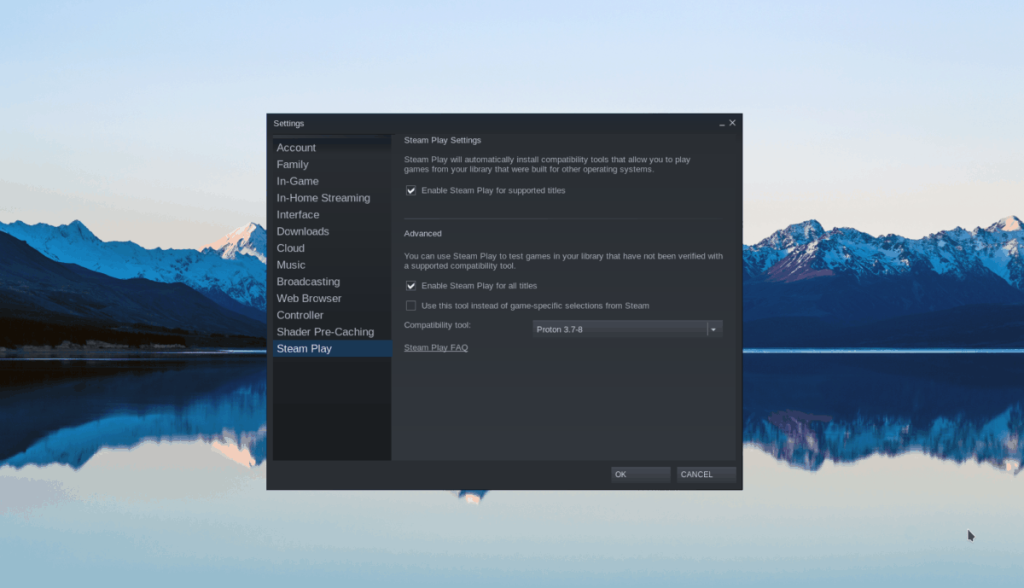
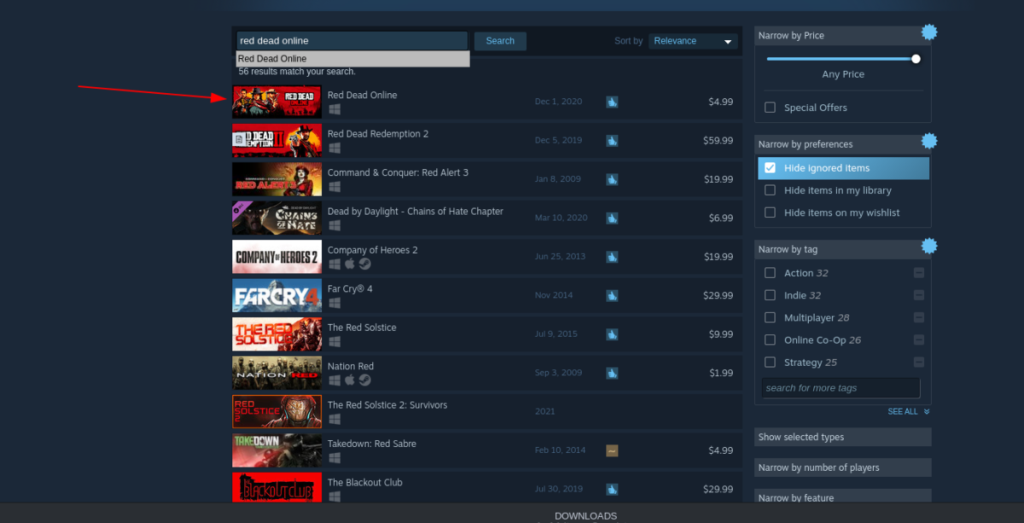
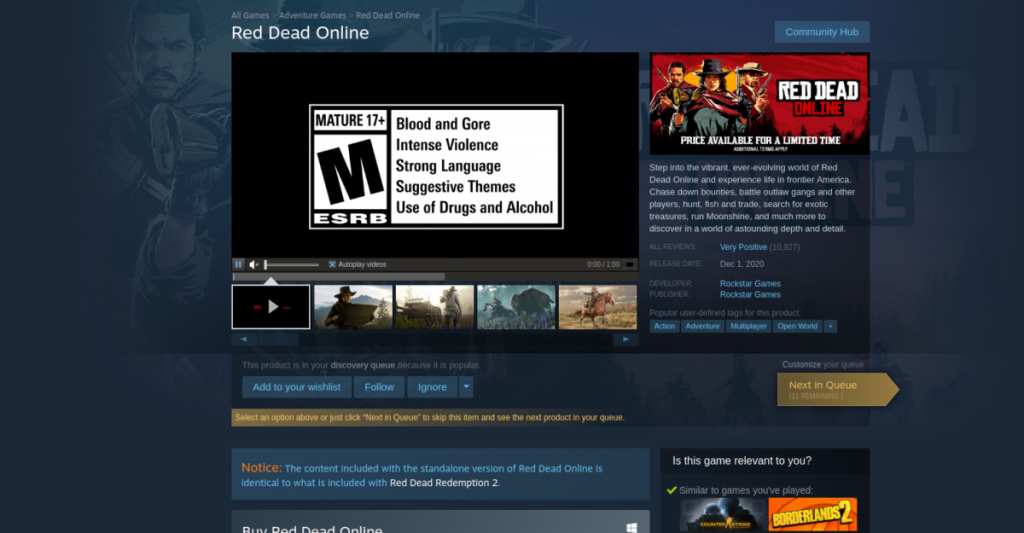



![Téléchargez FlightGear Flight Simulator gratuitement [Amusez-vous] Téléchargez FlightGear Flight Simulator gratuitement [Amusez-vous]](https://tips.webtech360.com/resources8/r252/image-7634-0829093738400.jpg)




